O Outlook, como qualquer cliente de e-mail de desktop, precisa ser executado para enviar e receber seus e-mails. Isso não deve ser um problema, mas parece que quando você minimiza o Outlook, ele não vai para a bandeja do sistema. Em vez disso, ele minimiza como outros aplicativos, por exemplo, Chrome ou Bloco de notas, onde a janela é minimizada, mas ainda aberta, e o aplicativo ocupa um lugar na barra de tarefas. Este é o comportamento padrão do aplicativo, mas você pode minimizar o Outlook para Office 365 na bandeja do sistema alterando uma configuração pequena e bem escondida. Aqui está o que você precisa fazer.
Minimize o Outlook para a bandeja do sistema
Abra o Outlook e minimize-o. Ele mostrará um ícone na barra de tarefas de acordo com seu comportamento padrão.
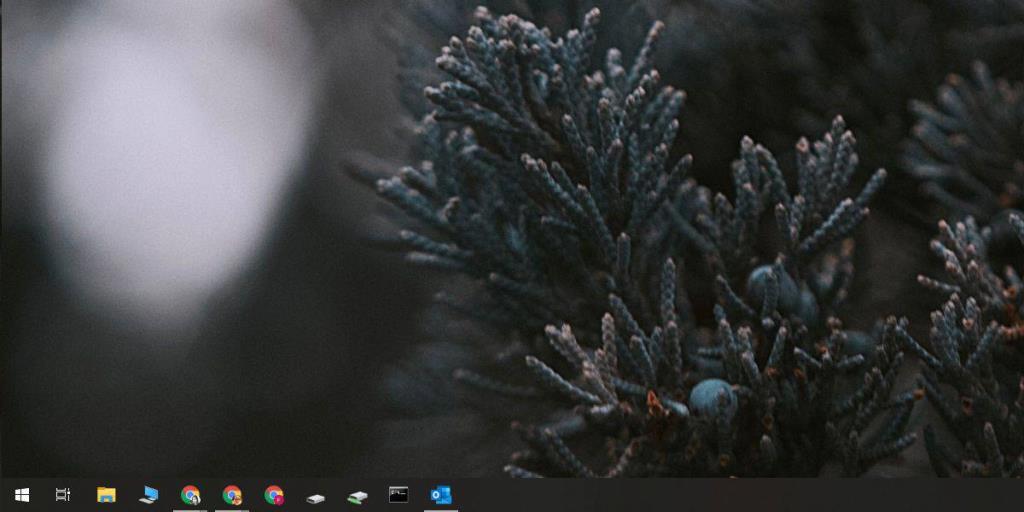
Vá para a bandeja do sistema e abra o menu flutuante de ícones . Você verá um ícone do Outlook lá. Se o Outlook estiver ocupado , você poderá ver um tipo diferente de ícone, por exemplo, um ícone com dois envelopes para indicar que as mensagens estão sendo enviadas / recebidas ou algo mais com base no que o aplicativo está fazendo. Clique com o botão direito no ícone azul do Outlook ou, se vir algum outro ícone, clique com o botão direito nesse ícone.
No menu de contexto, selecione a opção 'Ocultar quando minimizado'.
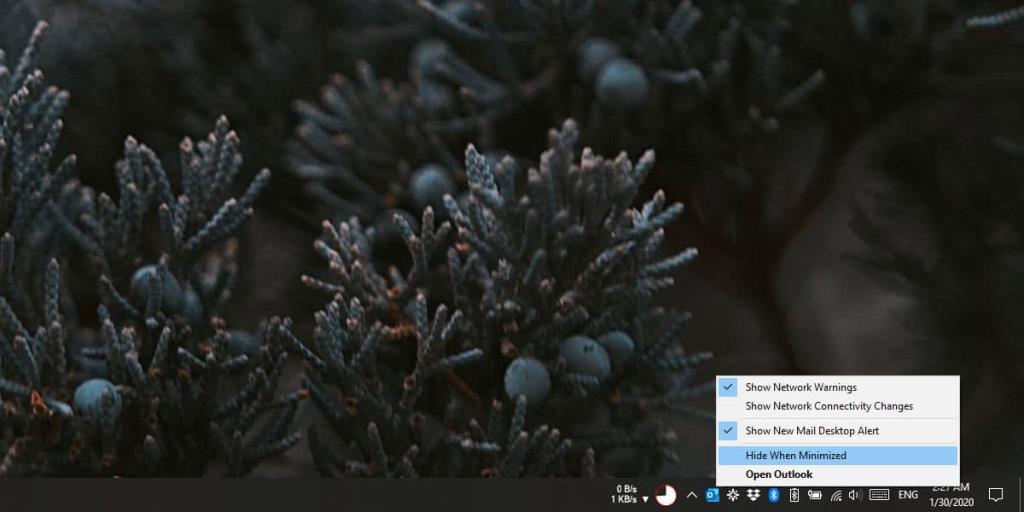
O ícone do Outlook desaparecerá da barra de tarefas e aparecerá apenas na bandeja do sistema. Este ícone indica que o aplicativo ainda está em execução e, portanto, pode enviar e receber mensagens. Se você clicar duas vezes nele, o aplicativo será maximizado. É sobre isso.
Lembre-se de que você deve clicar no botão minimizar para enviar o aplicativo para a bandeja do sistema. Se você clicar no botão Fechar na interface principal do aplicativo, o aplicativo será fechado. O Outlook não diferencia as ações de fechar e sair.
Minimizar afeta apenas a janela principal do aplicativo. Se você tiver uma janela para escrever um novo e-mail aberta e clicar no botão minimizar nela, a janela irá minimizar a forma como outros aplicativos de desktop fazem. Haverá um ícone na barra de tarefas para indicar que a janela está aberta, o ícone pode ser clicado para maximizar a janela e você pode usar o atalho de teclado Alt + Tab para alternar para a janela.
A questão é que, se você espera usar o botão minimizar na janela de composição da mensagem para ocultar de forma rápida e eficaz um e-mail que está digitando, ele não oferecerá muita cobertura. Se você tiver várias janelas de mensagens novas ou apenas mensagens recebidas abertas, elas serão empilhadas de forma semelhante, em vez de serem acessíveis a partir da bandeja do sistema.

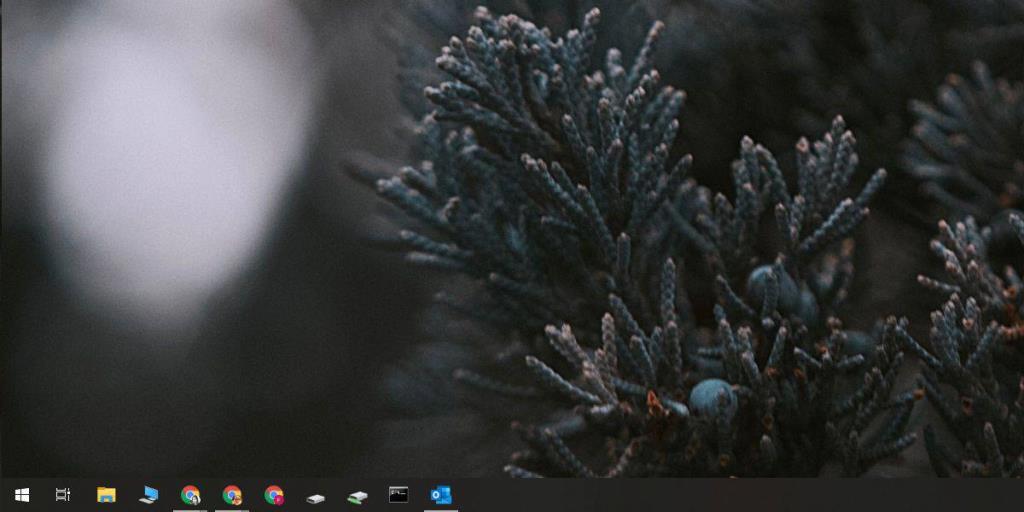
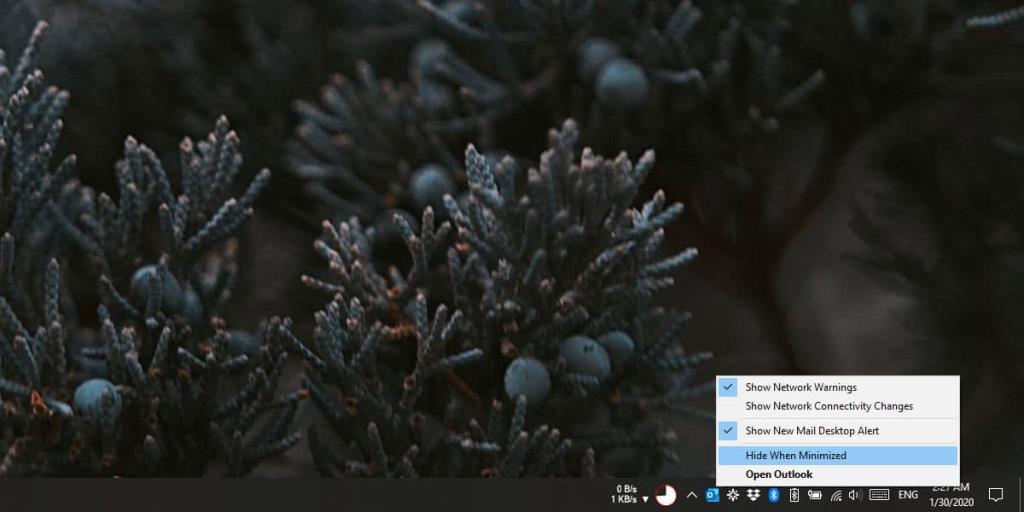




![Exportar/Importar Configurações da Faixa de Opções e da Barra de Ferramentas de Acesso Rápido [Office 2010] Exportar/Importar Configurações da Faixa de Opções e da Barra de Ferramentas de Acesso Rápido [Office 2010]](https://tips.webtech360.com/resources8/r252/image-8447-0829093801831.jpg)



